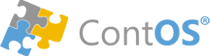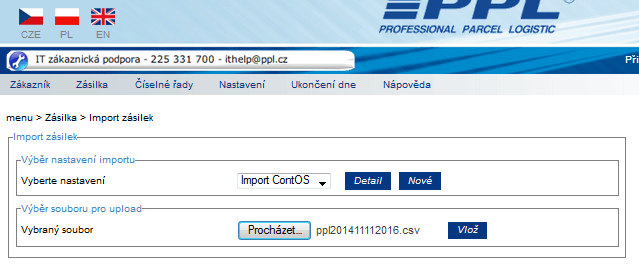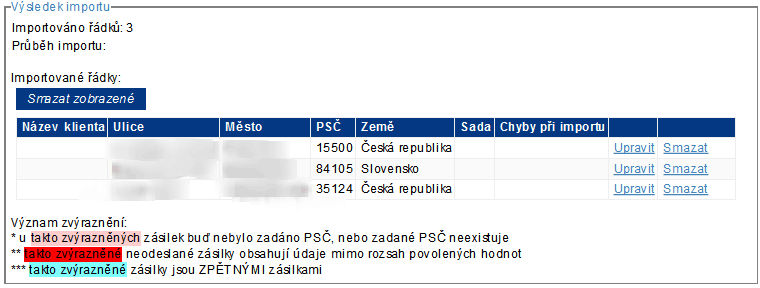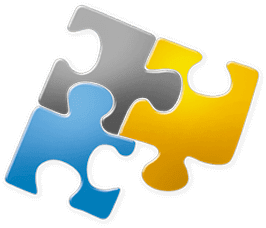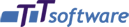PPL
ContOS umožňuje vytvářet datové soubory se seznamem zásilek pro elektronické podání k přepravě prostřednictvím společnosti PPL CZ s.r.o.. ContOS také dokáže on-line přebírat stav doručení podaných zásilek a automaticky zapisovat časy doručení, hmotnosti zásilek a umožňuje rychlý on-line náhled na detail zásilky, tak jak je evidována v klientském systému PPL.
Aby bylo možno těchto služeb využít, je nutné mít přístup do klientského rozhraní pro zákazníky společnosti PPL CZ s.r.o. na adrese https://klient.ppl.cz. Informace o zřízení přístupu získáte na webu dopravce https://www.ppl.cz.
Nastavení v ContOSu
V menu Expedice/Dopravci je nutno nastavit základní údaje pro komunikaci s klientským systémem PPL. Adresy webových služeb jsou již přednastaveny a zpravidla není důvod je měnit. Důležité je však vyplnit identifikační kód, který přiděluje PPL.
Nastavení v klientském rozhraní PPL
Obr. 1 - Nastavení importu v rozhraní PPL.
Postup při podání zásilek
1) Pomocí hromadného zpracování objednávek nebo jednotlivě z prodejních dokladů vygenerujeme záznamy do modulu Expedice.
2) V modulu Expedice označíme ty zásilky, které chceme poslat a z menu Akce zvolíme Vytvořit export pro PPL. Vznikne soubor pplRRRRMMDDHHMM.csv, který uložíme do libovolné složky.
3) Po uložení souboru ContOS nabídne automatické otevření příslušné stránky v systému PPL, kde se provede načtení a validace tohoto vygenerovaného souboru.
Obr. 2 - Import zásilek v PPL.
4) Nejprve zvolíme nastavení importu, které jsme si předtím vytvořili. Pokud jste zachovali stejný název, objeví se v seznamu položka „Import ContOS“ (příště již bude přednastaveno automaticky a tento krok můžeme vynechat).
5) Pomocí tlačítka Procházet vyberte soubor, který ContOS před chvílí vygeneroval (má koncovku CSV) a stiskněte tlačítko Vlož. Dojde k načtení Vašich zásilek a k jejich validaci – kontrole. Postupujte podle pokynů systému PPL.
Obr. 3 - Výsledek importu v PPL.